ホームページ >コンピューターのチュートリアル >コンピュータ知識 >Uディスク携帯電話インストールシステムチュートリアルビデオソフトウェア
Uディスク携帯電話インストールシステムチュートリアルビデオソフトウェア
- WBOYWBOYWBOYWBOYWBOYWBOYWBOYWBOYWBOYWBOYWBOYWBOYWB転載
- 2024-02-05 18:33:34597ブラウズ
php エディタ Zimo は、便利で高速な U ディスク携帯電話インストール システム チュートリアル ビデオ ソフトウェアを紹介します。このソフトウェアを使用することで、面倒な手順や複雑な操作を必要とせず、いつでもどこでも簡単に携帯電話システムをUSBメモリにインストールして利用することができます。電話システムのバックアップ、システム回復の実行、または異なるデバイス間でシステムを切り替える場合でも、このソフトウェアはニーズを満たすことができます。この便利な U ディスク携帯電話インストール システム チュートリアル ビデオ ソフトウェアの使い方を見てみましょう。
1. オペレーティング システムをインストールする従来の方法の欠点システムを再インストールする場合、ほとんどの人はシステム インストール CD または U ディスクの使用を選択します。ただし、これら 2 つの方法には多くの欠点があります。
1. CD-ROM ドライブを使用してシステムをインストールする
まず、インストール CD-ROM を使用したシステムのインストールについて説明します。これは、初期かつ最も伝統的なインストール方法です。オペレーティングシステム。 win XP および win7 の時代、Microsoft はオペレーティング システム インストール CD を販売してシステムをインストールしました。当時のパソコンには光学ドライブが標準搭載されており、軽さで有名なノートパソコンでも多くの機種に光学ドライブが搭載されていたため、非常に大きくなってしまいました。システムのインストールが面倒。この方法では、インストール CD と CD-ROM ドライブの両方が必要になるため、非常に不便です。今では光学ドライブを使う人も少なくなり、ノートPCだけでなくデスクトップPCにも光学ドライブが搭載されなくなったことが多く、この本来の取り付け方法は明らかに時代遅れです。
2. U ディスクを使用してシステムをインストールする
CD-ROM ドライブを使用してシステムをインストールする場合の欠点について述べましたが、次に、U ディスクを使用してシステムをインストールする方法を見てみましょう。システム。 U ディスクを使用してシステムをインストールすると、光学式ドライブを使用する場合の欠点が明らかに克服され、ユーザーに大きな利便性が提供されます。ただし、U ディスクを使用してシステムをインストールする場合は、まず起動可能な U ディスクを作成してから、ISO をコピーする必要があります。ディスクイメージファイルをUディスクにコピーします。 win7とwin10のイメージインストールファイルは5GB近くと非常に大きく、Uディスクの容量は少なすぎます、Uディスクの起動ディスクを作成するのも非常に面倒です、操作も初心者には非常に難しいので、簡単そうに思えます。 . 実際には複雑です。
2. ハードディスクからシステムをインストールする利点上記の分析に基づいて、CD を使用してシステムをインストールするには、U ディスクを使用しながら CD-ROM ドライブと CD ハードウェアを構成する必要があると結論付けることができます。システムをインストールするには、U ディスク ハードウェアと U ディスク ブート ディスク作成ツールが必要です。どちらの方法も比較的面倒です。ただし、システムをハードディスクから直接インストールできれば、上記 2 つの方法の欠点を克服できます。
ハードディスクからのシステムのインストールは簡単、安全、簡単で、ワンクリックのインストールとウィザードのような簡単な操作で、誰でも自分でシステムを再インストールできます。
ハードディスクインストールシステムは操作が非常に便利で、ハードディスクインストールツールとISOイメージファイルを用意するだけです。現時点で最も便利で速いツールは「Soft Media Rubik's Cube」とWinToHDDです。ここからは実際の操作に入ります。
3. SoftMedia Cube ハードディスク インストール ツールを使用してシステムをインストールします。SoftMedia Cube は、20 を超えるグリーン システム ツールが含まれる強力なシステム拡張ツール セットです。このうち、「ハードディスクのインストール」モジュールは、ハードディスクからのオペレーティング システムのインストールに焦点を当てています。
SoftMedia Rubik's Cube には、グリーン バージョンと完全インストール バージョンがあります。グリーン バージョンを使用することをお勧めします。ダウンロード後、非システム ディスクに解凍してください。いつでも使用できます。インストール不要でとても便利です。
1. 緑色バージョンの解凍したフォルダー内に、ソフトメディア ハードディスク インストール ツールである hdbooter.exe ファイルがありますので、これをダブルクリックするとハードディスク インストール プログラムが起動します。
2. 画像ファイルを選択します。イメージ ファイル パスの右側にある参照ボタンをクリックし、ダウンロードした win7 または win10 システム ISO イメージ ファイルを選択します。純粋で無毒で安全な公式 Web サイトからダウンロードすることをお勧めします。
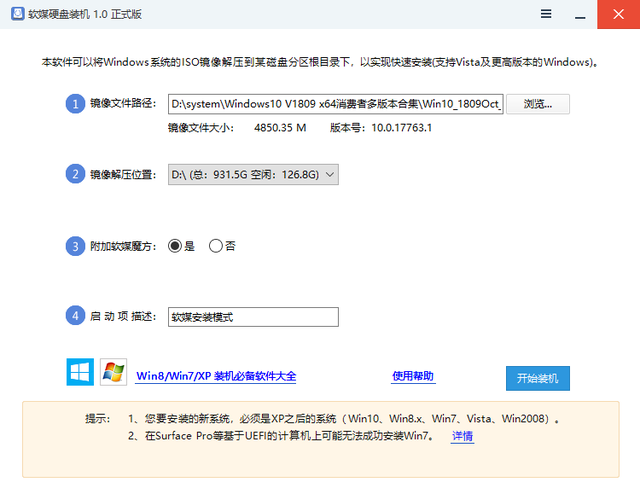
3. 解凍場所を選択します。ソフト メディア ハードディスクのインストールの場合は、ISO イメージ ファイルをディスクに解凍し、インストールを自動的に完了する必要があります。イメージの解凍場所のドロップダウン リストでディスクを選択します。
4.その他の設定。 SoftMedia Rubik's Cube は、自社のソフトウェアを宣伝するために、SoftMedia Rubik's Cube ソフトウェアをインストールするかどうかを選択するオプションをユーザーに提供します。気に入った場合は「はい」を選択でき、気に入らない場合は「」を選択できます。いいえ"。
スタートアップ項目の説明に名前を入力します (win10 V1809 など)。この名前は、システムの起動時にブート オプションに表示されます。実際的な意味はありません。ソフトウェアのデフォルト値を使用することもできます入力せずに。
5. インストールを開始します。 [インストールの開始] ボタンをクリックすると、プログラムがイメージ ファイルの解凍を開始します。解凍が完了したら、コンピュータを再起動します。次の操作は、CD からシステムをインストールする場合と同じです。プロンプトに従って段階的にインストールを完了します。インストール。
4. システム ハードディスク インストール ツール WinToHDD を使用して、システムをインストールします。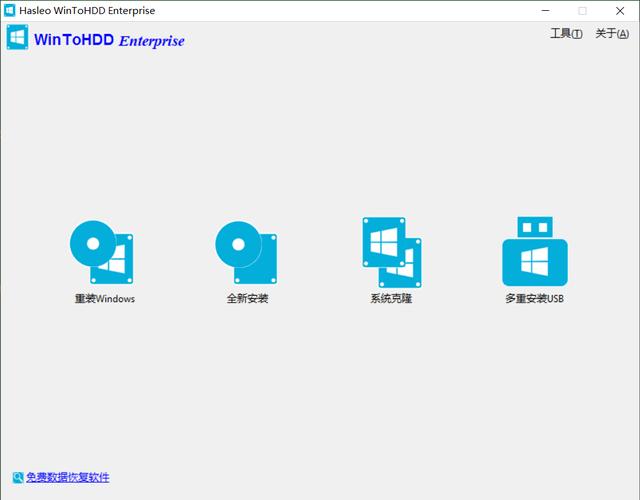
WinToHDD は、専門的なシステム ハードディスク インストール ツールです。CD-ROM ドライブや USB フラッシュ ドライブは必要ありません。ローカル ハードディスクを介して直接新規インストール、再インストール、クローン作成に使用できます。Windows システムは、Windows XP/7/8/10 などの主流のオペレーティング システムをサポートします。
1. WinToHDD をインストールした後、ソフトウェアを実行し、メイン インターフェイスで [Windows の再インストール] ボタンをクリックします。
2. 左側に 2 つの大きなアイコンが表示されたら、上のイメージ ファイルを HDD に保存ボタンをクリックし、イメージ ファイルの右側にある参照ボタンをクリックして、ダウンロードした ISO イメージ ファイルを選択すると、WinToHDD が自動的に認識します。イメージ ファイルに含まれる ISO オペレーティング システムのバージョン。バージョンを選択して、[次へ] ボタンをクリックします。
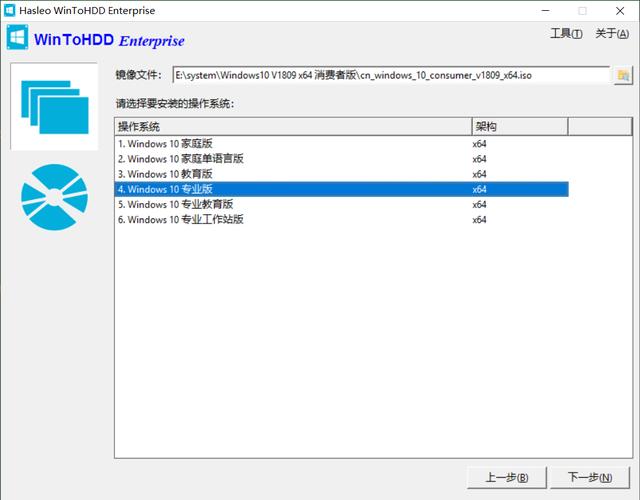
3. ターゲット ディスクを選択します。ドロップダウン リストからオペレーティング システムをインストールするディスクを選択します。
4. システム パーティションとブート パーティションを選択します。 WinToHDD はパーティション リストからシステム パーティションとブート パーティションを自動的に選択し、選択したパーティションは赤いボックスでマークされます。
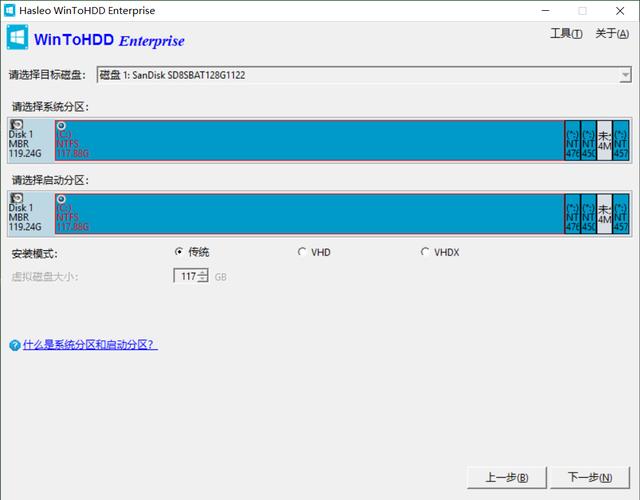
5. [次へ] ボタンをクリックすると、winPE イメージを作成する必要があるかどうかを尋ねるプロンプト ボックスが表示されます。[はい] ボタンをクリックすると、プログラムはしばらく時間がかかります。 winPE 環境を作成します。この winPE は Windows システムのインストールに使用されます。
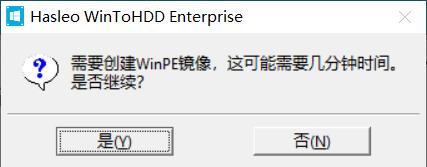
6. winPE 環境が確立されたら、「はい」を選択し、コンピュータを再起動して winPE 環境に入り、オペレーティング システムの再インストールを開始します。インストール方法は、からインストールする場合と同じです。 CD. プロンプトに従ってステップごとにシステムのインストールが完了します。
1.読んで気に入っていただけましたら、いいね、集め、コメント、フォローをお願いします。

2. ソフトウェアをプレイするのが好きなら、この見出しに従って関連記事を読んでください。
3. 学習中にご質問がございましたら、お気軽にお問い合わせください。今すぐ Toutiao で [マイクロ コース メディア] を検索してください。ここでお待ちしています!
以上がUディスク携帯電話インストールシステムチュートリアルビデオソフトウェアの詳細内容です。詳細については、PHP 中国語 Web サイトの他の関連記事を参照してください。

